Voer een SFC-scan uit als u deze fout tegenkomt
- Het uitvoeren van een SFC-scan lost meestal fouten op die worden veroorzaakt door ontbrekende DLL's.
- De rgss104e.dll is een DLL van derden die is ontwikkeld door Degica.
- DLL-reparatietools kunnen een slagingspercentage van 100% garanderen bij het repareren van op Windows gebaseerde DLL-bestanden.
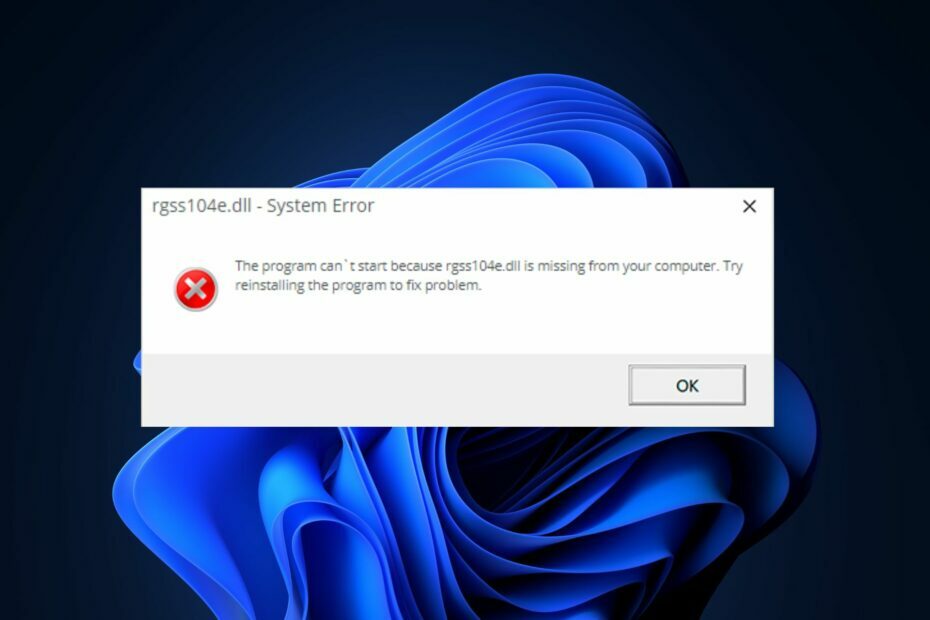
XINSTALLEREN DOOR OP HET DOWNLOADBESTAND TE KLIKKEN
- Fortect downloaden en installeren op uw pc.
- Start de tool en Begin met scannen om DLL-bestanden te vinden die pc-problemen kunnen veroorzaken.
- Klik met de rechtermuisknop op Start reparatie om kapotte DLL's te vervangen door werkende versies.
- Fortect is gedownload door 0 lezers deze maand.
Rgss104e.dll is een Dynamic Link Library-bestand van derden, gepubliceerd door Degica. Het bestand is cruciaal voor het uitvoeren van bepaalde games; als het ontbreekt of beschadigd is, zal het verschillende fouten met het spel / de software veroorzaken.
In dit artikel leggen we kort enkele veelvoorkomende oorzaken van de fout uit en geven we een lijst met effectieve oplossingen om u te helpen de fout rgss104e.dll niet gevonden op te lossen.
- Wat is rgss104e.dll?
- Waarom wordt rgss104e.dll niet gevonden?
- Hoe kan ik repareren dat rgss104e.dll niet is gevonden?
- 1. Gebruik een speciaal hulpmiddel
- 2. Scannen op malware
- 3. Voer een systeemherstel uit
- 4. Voer een SFC-scan uit
Wat is rgss104e.dll?
De rgss104e.dll is een Dynamic Link Library-bestand dat vaak wordt gebruikt door RPG Maker XP 1.04. Verder is het ontwikkeld door Degica en wordt het beschouwd als een Win32 DLL-bestand.
Het is ook een cruciaal onderdeel dat ervoor zorgt dat de programma's die erop vertrouwen probleemloos werken.
Waarom wordt rgss104e.dll niet gevonden?
Hier zijn enkele van de meest voorkomende redenen die de fout rgss104e.dll niet gevonden veroorzaken:
- Corrupte systeembestanden -DLL-fouten worden meestal veroorzaakt door corrupte systeembestanden; het kan de reden zijn achter de fout rgss104e.dll niet gevonden.
- Onjuiste software-installatie – Toepassingen die niet correct zijn geïnstalleerd, veroorzaken vaak fouten op uw pc. Als de fout recent is, is de app misschien niet volledig geïnstalleerd.
- Virussen en malware – Een pc die is geïnfecteerd met een virus heeft de neiging vreemd te werken – hij kan ook cruciale bestanden zoals DLL's verwijderen, waardoor de ontbrekende DLL-fout.
- Registerproblemen - Het Windows-register bevat instructies in de vorm van machinecodes die uw pc besturen. Als de register is verbroken of corrupt, kan dit leiden tot ontbrekende DLL-fouten.
Hoe kan ik repareren dat rgss104e.dll niet is gevonden?
Voordat we doorgaan met het oplossen van deze fout, moet u ervoor zorgen dat:
- Zorg ervoor dat uw pc up-to-date is met de nieuwste versie.
- Verwijder recente applicaties.
- Start uw pc opnieuw op.
Als u deze voorzorgsmaatregelen heeft genomen, gaat u verder met de onderstaande oplossingen:
Er zijn tal van DLL-reparatietools die u kunt toepassen om ontbrekende DLL-fouten op te lossen. Deze tools repareren ook ontbrekende DLL-fouten door uw pc te scannen om de ontbrekende bestanden te identificeren en de ontbrekende bestanden te vervangen of te repareren.
Aangezien rgss104e.dll een Windows-systeembestand is, zal Fortect dit waarschijnlijk oplossen. Het zal de oorzaak van de fout identificeren en repareren.
2. Scannen op malware
- druk de ramen sleutel, typ in Windows-beveiliging, en raak Binnenkomen.
- Klik dan op Virus- en bedreigingsbescherming, en klik Scan opties onder de optie Huidige bedreigingen.

- Selecteer vervolgens Volledige scan en klik op de Nu scannen knop om de virusscan te starten.

- Wacht nu tot de scan is voltooid en start uw pc opnieuw op.
Virussen zijn enkele van de meest voorkomende oorzaken van Windows-fouten; scannen van uw pc met behulp van een standaard antivirusprogramma kan helpen bij het oplossen van de fout rgss104e.dll niet gevonden.
3. Voer een systeemherstel uit
- Klik met de linkermuisknop op de Begin menukaart, type herstellen en klik Maak een herstelpunt.
- Selecteer vervolgens Systeem eigenschappen en kies Systeemherstel knop.
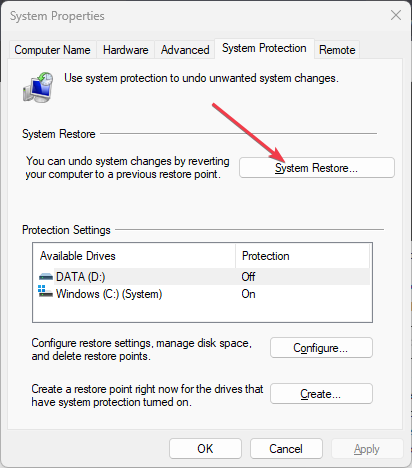
- In de Herstel bestanden en instellingen vak, klik Volgende.
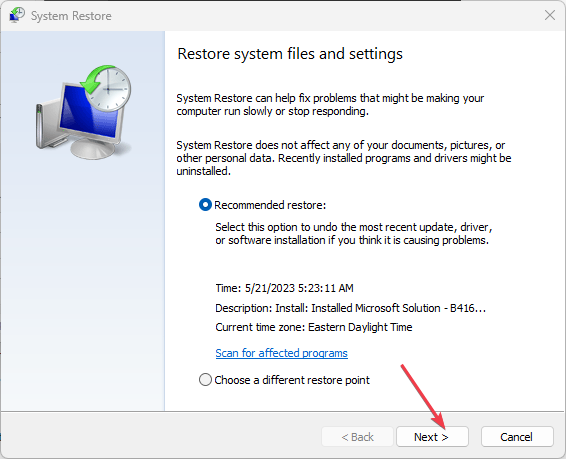
- Selecteer in het volgende venster de Herstelpunt waarnaar u uw pc wilt herstellen en klik op Volgende.
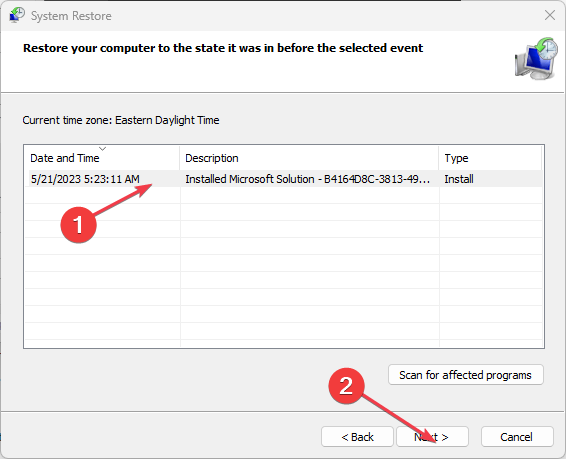
- Dan klikken Finish om het systeemherstel te voltooien.
Een systeemherstel creëert een functioneel back-up van uw pc en kan worden gebruikt om de pc te herstellen naar een eerdere staat zonder fouten. U kunt de functie ook gebruiken om uw pc te herstellen naar een versie die vrij was van de rgss104e.dll-fout.
- 0x800704f1 Windows Update-fout: hoe dit te verhelpen
- Prullenbak grijs weergegeven? Hoe het snel te repareren
- 800b0109 Windows Update-fout: 3 manieren om dit te verhelpen
- 0x8004def7-fout: dit probleem met aanmelden bij OneDrive oplossen
- 0x800f0906 DISM-fout: hoe dit te verhelpen
4. Voer een SFC-scan uit
- druk de ramen sleutel, typ in CMD, klik met de rechtermuisknop op het weergegeven resultaat en selecteer Als administrator uitvoeren.
- Dan klikken Ja om de app beheerderstoegang te verlenen in het Gebruikersaccount controle raam.
- Typ nu het volgende en druk op Binnenkomen:
sfc / scannen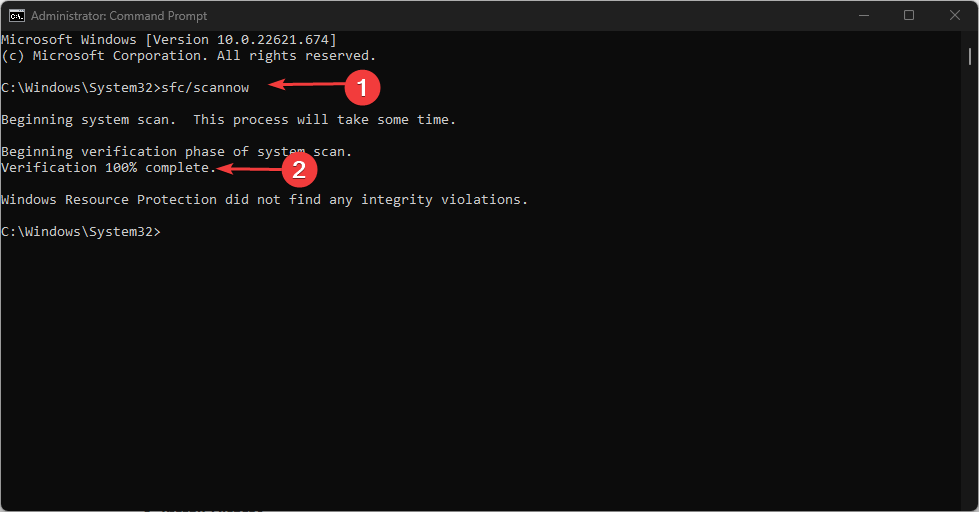
- Wacht tot de scan is voltooid en start uw pc opnieuw op om te controleren of de fout zich blijft voordoen.
De systeembestandscontrole is een essentiële Windows-tool die helpt bij het identificeren en repareren van corrupte systeembestanden. Als u een Windows-bronfout tegenkomt tijdens het uitvoeren van een SFC-scan, doet u er goed aan onze handleiding te lezen.
Verder brengt het oplossen van ontbrekende DLL-fouten weinig tot geen technische details met zich mee; elk van de oplossingen zou de fout moeten oplossen. Probeer alle stappen om ervoor te zorgen dat de fout wordt verholpen.
Deel gerust uw suggesties over welke van de methoden u hebben geholpen de fout op te lossen.
Nog steeds problemen?
GESPONSORD
Als de bovenstaande suggesties uw probleem niet hebben opgelost, kan uw computer ernstigere Windows-problemen ondervinden. We raden aan om een alles-in-één oplossing te kiezen zoals Fortect om problemen efficiënt op te lossen. Klik na de installatie gewoon op de Bekijken&Herstellen knop en druk vervolgens op Start reparatie.

![Libwinpthread-1.dll niet gevonden of ontbreekt [repareren]](/f/cc9d642558a01ee54deffc50759ee3be.png?width=300&height=460)
